Google浏览器下载中出现文件校验错误的解决办法
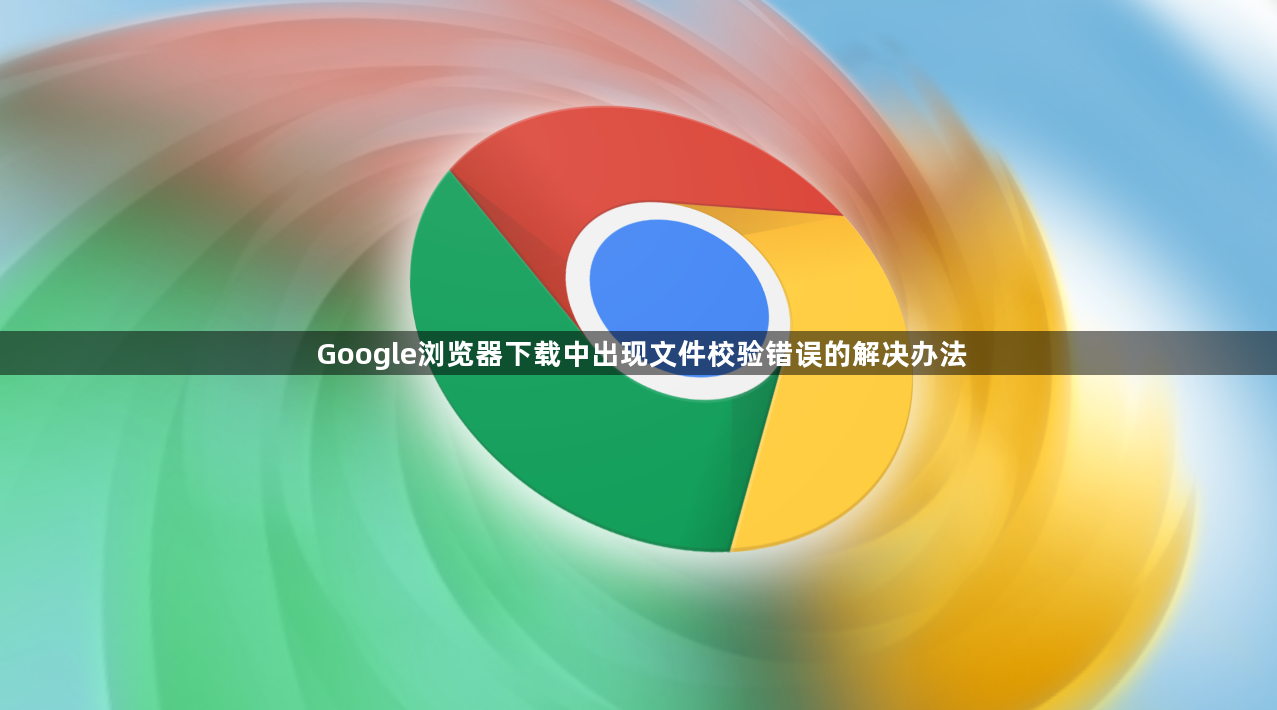
重新下载文件。文件在下载过程中可能出现数据损坏或丢失,导致校验失败。删除已下载的部分,重新从可靠的来源获取文件,确保下载过程完整且不受干扰。
检查网络连接稳定性。不稳定的网络可能导致文件下载不完整或出现错误。可尝试切换网络,如从Wi-Fi切换到有线网络,或者重启路由器,以获得更稳定的网络环境,再次进行下载。
清理浏览器缓存和临时文件。过多的缓存和临时文件可能影响文件的下载和校验。在Chrome浏览器中,点击右上角的三个点图标,选择“更多工具”,然后点击“清除浏览数据”。在弹出的窗口中,选择清除缓存的时间范围,如“全部时间”,勾选“缓存的图片和文件”等选项,点击“清除数据”按钮,清理完成后重新下载文件。
若下载的是可执行文件(.exe),可能是文件本身被病毒感染或损坏。可使用杀毒软件对下载的文件进行扫描,若发现病毒,按照杀毒软件的提示进行处理。若文件损坏,重新从官方或可信赖的渠道下载。
对于压缩文件(如.zip、.rar),可能是压缩包受损。可尝试使用其他解压软件打开文件,有些解压软件具有更强的修复功能,能够处理部分受损的压缩包。若仍无法打开,重新下载压缩文件。
